欢迎使用Small PDF转换成WORD转换器,这里为您提供SmallPDF转换器最新资讯以及SmallPDF转换器 相关基础教程、使用技巧、软件相关知识、软件激活、升级及常见问题等帮助。
发布时间:2023-11-22 11:44:18
随着数字化时代的到来,PDF文件逐渐成为我们日常生活和工作中必不可少的一个文件格式。然而,随着PDF文件的增多,文件大小也逐渐变得庞大,这给我们的存储、传输和使用带来了很大的困扰。
因此后面很多用户为了解决类似的问题,会选择将PDF文件进行压缩的操作。然而,虽然市面上能够找到的PDF文件压缩方法有很多,但是如果说您想要追求比较好的效果,还是需要使用一些软件来执行。那么,PDF文件太大用什么软件压缩好呢?请不要担心,下面就来给大家推荐四款可以轻松完成的,一起来看下吧。

推荐一、专业软件压缩
目前只要提到与PDF格式相关的操作,包括:PDF格式转换、PDF压缩合并、PDF拆分解密等,都离不开一些专业的PDF转换器。所以,这里给大家推荐的第一款软件,就可以完整地满足上述的这些需求,也就是选择“SmallPDFer”软件。它能够以经济高效、省时且整体方便的过程满足各种PDF文件转换需求。主要属性之一是它执行 PDF 转换任务并保持原始质量,布局或格式没有任何差异。
首先,可以直接在设备上运行SmallPDFer软件,并在首界面左侧选择“PDF压缩”的功能。然后,将需要压缩的PDF文件添加到其中,做好相关的设置以后,点击“开始转换”等待片刻之后,即可预览具体的压缩效果了。
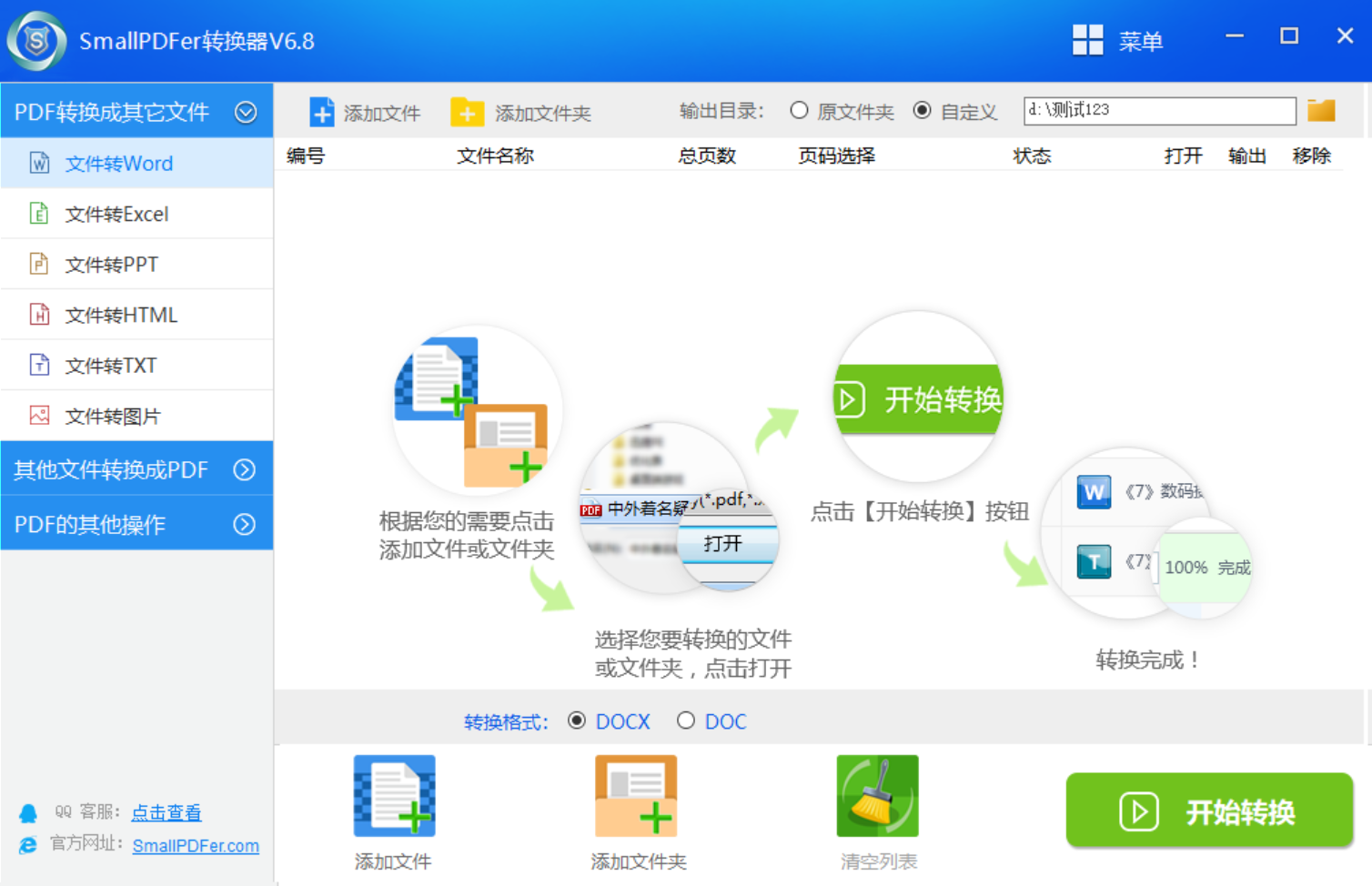
推荐二、常见软件压缩
关于体积太大的PDF文件压缩操作,其实日常见到的软件也可以比较好的解决问题,比方说:Adobe Acrobat这款,它是一款功能强大的PDF编辑和管理软件,它提供了压缩PDF文件的功能。因为是Adobe公司推出的工具,其内置的压缩效果也是同类型资源当中,效果最好的一个。
首先,可以开需要压缩的PDF文件,选择“文件”菜单下的“保存为其他”,然后选择“压缩PDF”,根据提示进行操作即可。另外,因为其中还内置的PDF文件编辑的操作,所以在这个时候也可以选择将一些无关紧要的内容,手动选中并且删除掉即可。
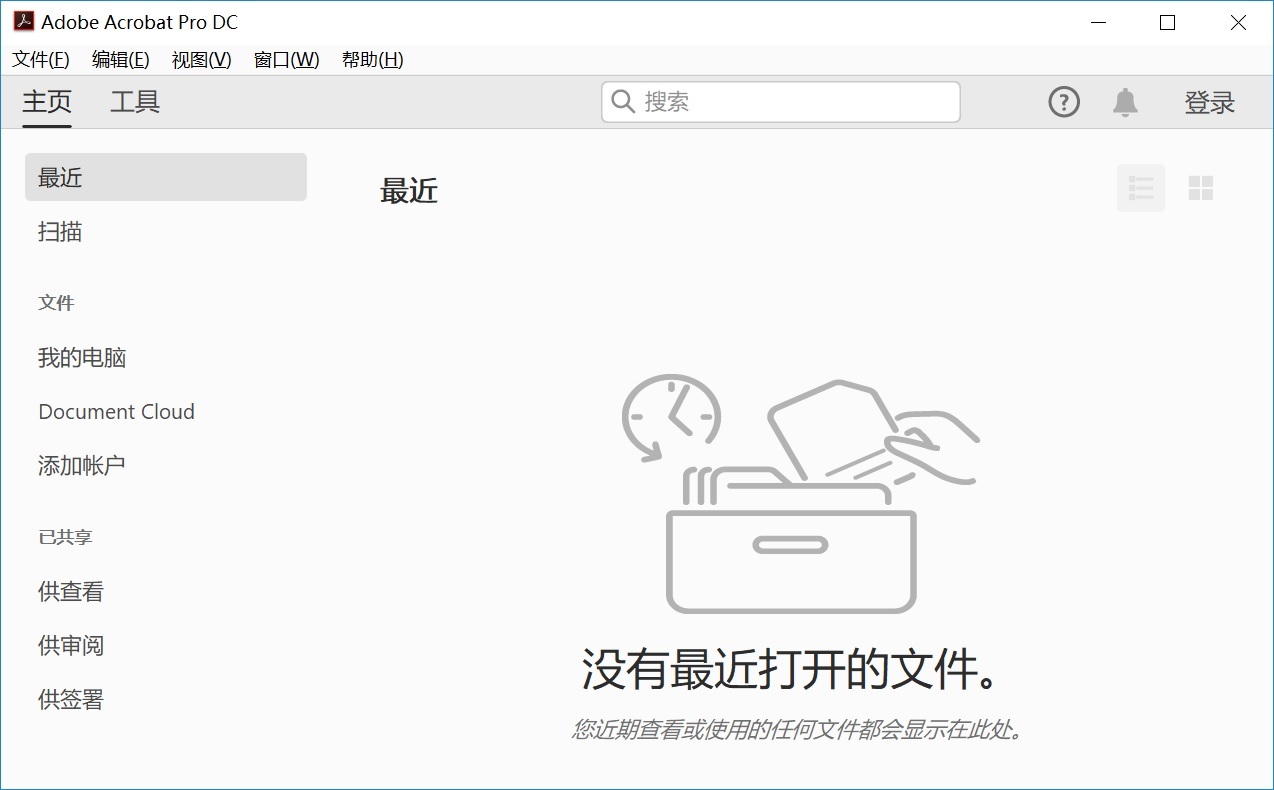
推荐三、在线软件压缩
当然了,关于PDF格式相关的操作,还有很多在线工具可以帮助您快速完成。例如Smallpdf、ALL TO ALL等,这些工具通常提供简单易用的界面和快速的压缩速度。并且操作的方式与上述软件差不多。
也就是说,只需上传需要压缩的PDF文件,选择压缩质量或设置其他参数,然后点击“开始”按钮即可开始压缩。不过您在选择这个软件的时候得注意下,因为大多数在线软件的服务器都在国外,所以在转换速度上会比较慢。
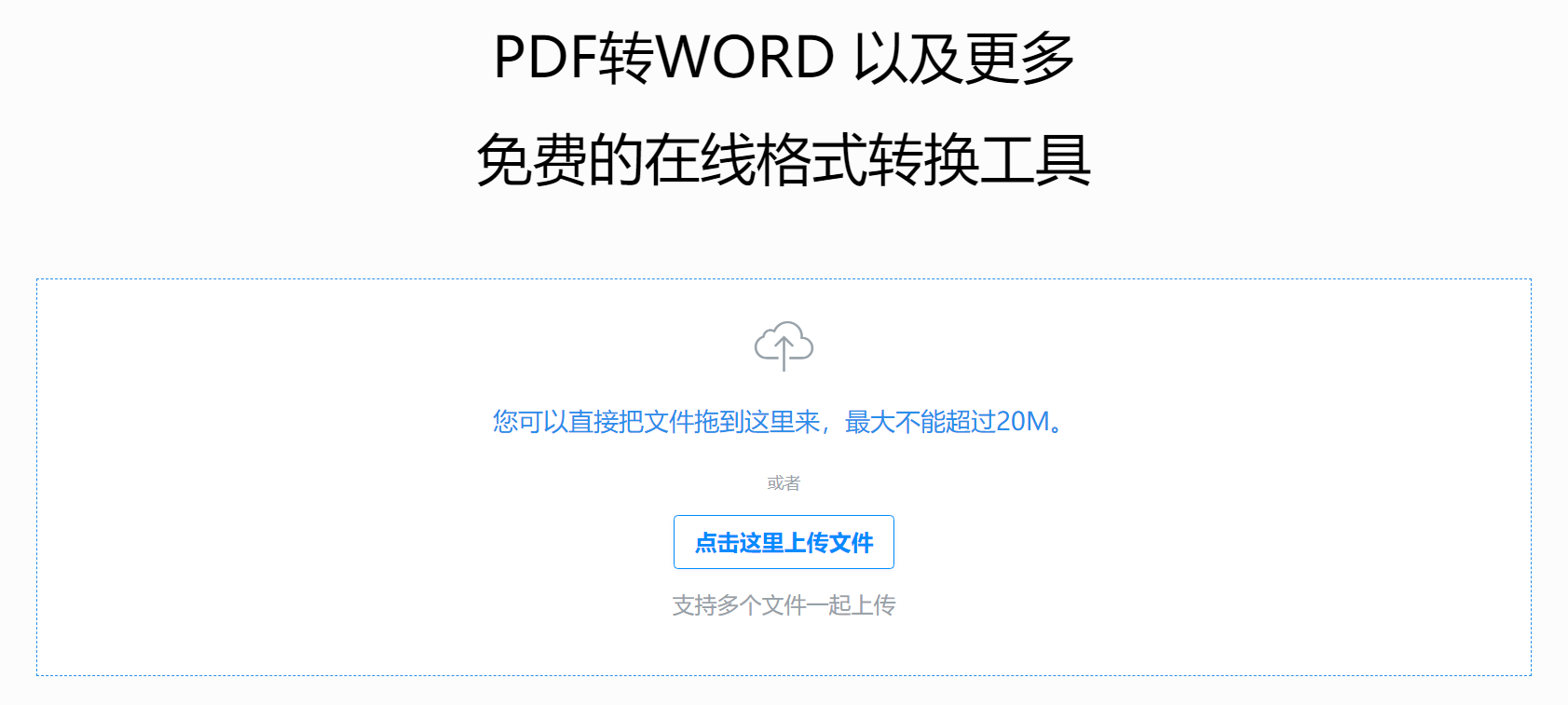
推荐四:其它软件压缩
除了上面推荐的三款软件以外,想要比较完美地做好PDF文件的压缩操作,大家还可以选择一些其它的软件来完成。比方说,在平时用户的意识中,跟PDF文件压缩完全不着边的PS软件。
如果PDF文件中包含大量图片,可以通过调整图片质量来减小文件大小。使用图像处理软件(如Photoshop)打开图片,将图片导出时选择较低的分辨率或降低图片质量,然后替换原始图片。
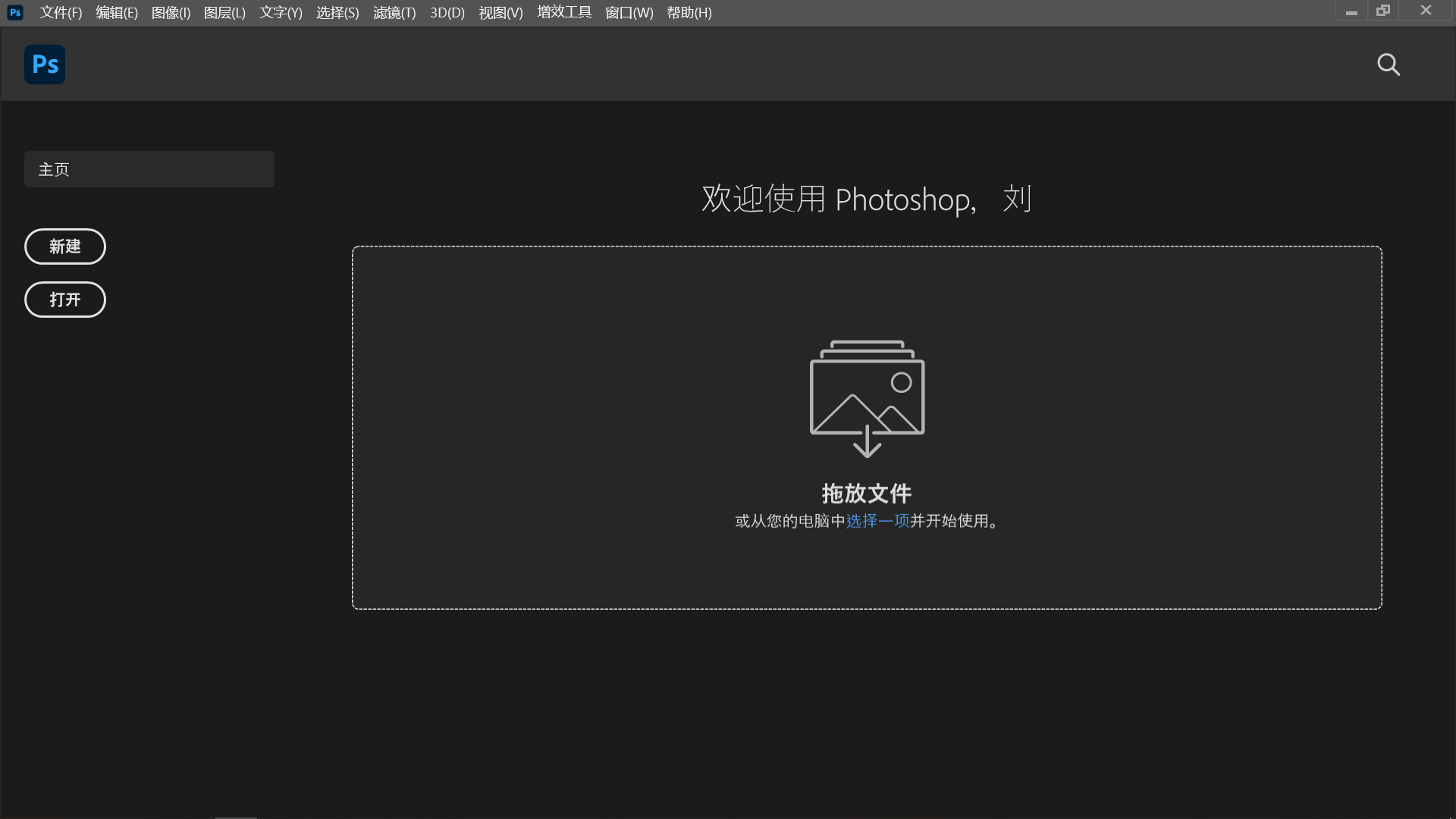
关于体积太大PDF文件压缩推荐的四款软件,小编就为大家分享到这里了,如果说您当前还有在被类似的问题困扰着,不妨选择其中一款合适自己的手动操作试试看。最后,如果说您觉得上述分享的内容对您有所帮助,也欢迎您能够帮忙点赞收藏。温馨提示:如果您在使用SmallPDFer这款软件的时候遇到问题,请及时与我们联系,祝您PDF文件压缩操作成功。